Cu ceva timp în urmă am vorbit. Pentru cei care nu-și amintesc, vă reamintesc că aparține proiectului Gmail google și este considerat unul dintre serviciile de e-mail de cea mai înaltă calitate din lume. În ciuda acestui lucru, uneori este necesar să vă ștergeți e-mailul. Îți voi spune cum să faci.
Principala problemă este că Google modifică periodic designul serviciilor sale, respectiv interfața se schimbă și ea. Așadar, manualul pentru ștergerea unei căsuțe poștale scrise în 2010, de exemplu, este complet nepotrivit pentru 2014. Ține cont de acest lucru și nu te confunda. Poate că această instrucțiune, pe care o veți citi, în câteva luni va deveni, de asemenea, irelevantă. Sper că acest lucru nu se va întâmpla.
În primul rând - accesați e-mailul dvs. introducând numele de utilizator și parola.
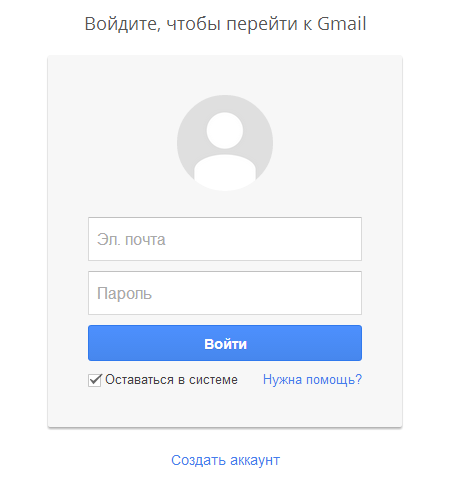
În partea dreaptă sus a ecranului vă vedeți autentificarea. Faceți clic pe el și va apărea un astfel de meniu. Faceți clic pe butonul „Cont”.
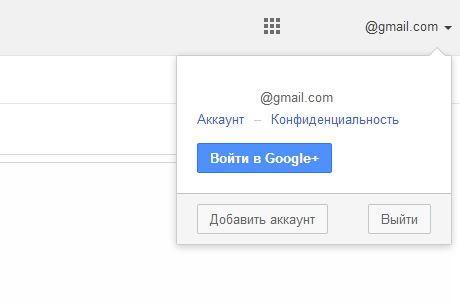
Acum suntem în secțiunea cu setările contului. Primul lucru care ni se cere să vă înscrieți la Google+, dacă nu ați făcut-o deja. săriți acest pas.

Selectați fila „Gestionare date” - „Gestionare cont” - „Ștergeți contul și datele.”
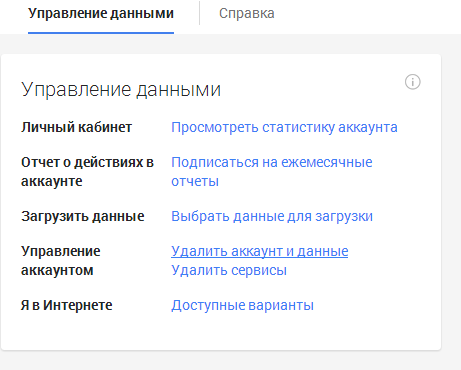
În cele din urmă, ajungem la pagina unde trebuie să confirmați ștergerea profilului. Aici trebuie să introduceți toate marcajele, să introduceți parola pentru e-mail și să faceți clic pe butonul roșu mare. Contul va fi șters. Este imposibil să o restaurați.
O cutie poștală Google este un instrument de comunicare foarte util. Dar, uneori, este necesar să îl ștergeți: doriți să înregistrați un alt cont, să utilizați serviciile unei alte resurse de internet sau să ascundeți „urmele” prezenței dvs. în rețeaua globală.
Șterge Gmail - sarcina este relativ simplă, dar, cu toate acestea, uneori provoacă anumite dificultăți. Mai ales pentru utilizatorii noi. Să luăm în considerare în detaliu două instrucțiuni pentru neutralizarea profilului (prima este pentru computer, a doua este pentru telefon).
Scoaterea unui cont de pe un computer
1. Deschideți pagina dvs. gmail.com în browser și conectați-vă la contul dvs.
2. Apoi, într-o filă nouă sau în aceeași, în care este afișat e-mailul, în bara de adrese tastați - myaccount.google.com. Apoi apăsați Enter.
3. Pe pagina web "... centru de control servicii Google", În secțiunea" Setări cont ", faceți clic pe linkul" Dezactivare servicii ... ".
4. Selectați „Ștergeți serviciile” din submeniu.
5. pornit pagina nouă activați opțiunea „Ștergeți definitiv serviciul - Gmail”.
Atenție! Dacă doriți să scăpați de întregul profil și nu doar de e-mail, în secțiunea „Ștergeți contul”, faceți clic pe „Închideți contul și ștergeți toate serviciile ...”. Și apoi urmați instrucțiunile sistemului de service.
6. Bifează caseta de lângă „Ștergeți [numele profilului] @ gmail.com?”
7. Introduceți noua adresă care va fi utilizată pentru a introduce contul Google în câmpul special.
Atenție! Indicați o cutie poștală validă cu o adresă externă într-un format standard. De exemplu [email protected]
8. În caseta indicată, deschideți scrisoarea primită de la Google. Apoi faceți clic pe linkul text pentru a confirma solicitarea și, în consecință, ștergeți.
Ștergeți contul de pe telefon
(de exemplu un dispozitiv cu sistem de operare Android)
1. Deschideți „Setările”.
2. Accesați secțiunea „Conturi și sincronizare ...”.
3. Alegeți cutie poștalăvrei să ștergi.
4. Faceți clic pe opțiunea „Ștergeți contul”.
dacă sistem de operare blochează procedura de ștergere (mesajul „contul este necesar pentru a accesa aplicații ...” apare pe afișaj), urmați acești pași:
1. Obțineți drepturi root pe telefon, deschizând posibilitatea de a regla singur sistemul de operare Android de unul singur.
Atenție! Căutați o modalitate de a obține privilegii root special pentru modelul dvs. de telefon.
2. Descărcați / instalați administratorul de fișiere Root Explorer de pe play.google.com sau o altă resursă de internet de încredere de pe telefon.
Sfat! Puteți utiliza un alt manager. De exemplu, Solid Explorer sau ES File Explorer.
3. În directorul rădăcină sistem de fișiere deschis: Date -\u003e System.
4. În folderul „System”, ștergeți cele două fișiere - accounts.db și accounts.db-journal.
5. Reporniți telefonul. Verificați conturile. Adresa de e-mail (profilul) ar trebui să dispară.
Eliminând e-mailul pe gmail.com, nu pierdeți totul contul Google. Adică, restul serviciilor acestei companii - Google play, YouTube, Google Drive etc. - vor fi în continuare disponibile. Dar la sfârșitul procedurii pentru ștergerea e-mailului în timpul autorizării din contul dvs., veți specifica o altă autentificare - căsuța poștală a unui serviciu terț. Dacă nu aveți unul, asigurați-vă că vă înregistrați.
Deci, pentru a elimina cont gmailUrmați aceste instrucțiuni.
Meniu Setări
1. Accesați pagina cu setările profilului - myaccount.google.com.
2. Faceți clic pe „Autentificare”.

3. Introduceți numele de utilizator și parola.
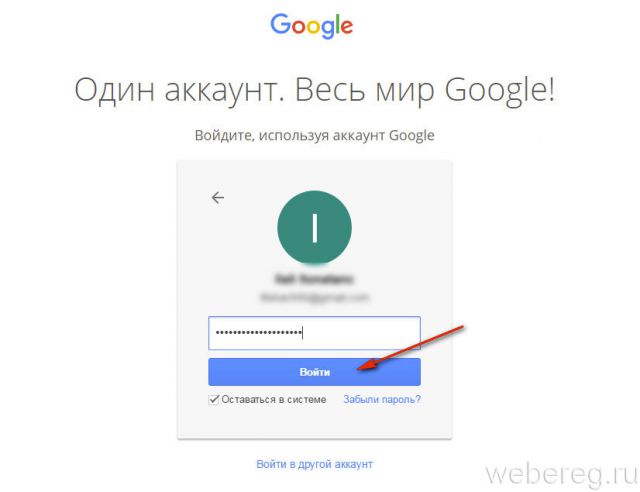
4. În al treilea bloc de opțiuni - „Setări cont” - faceți clic pe linkul „Dezactivare servicii ...”.
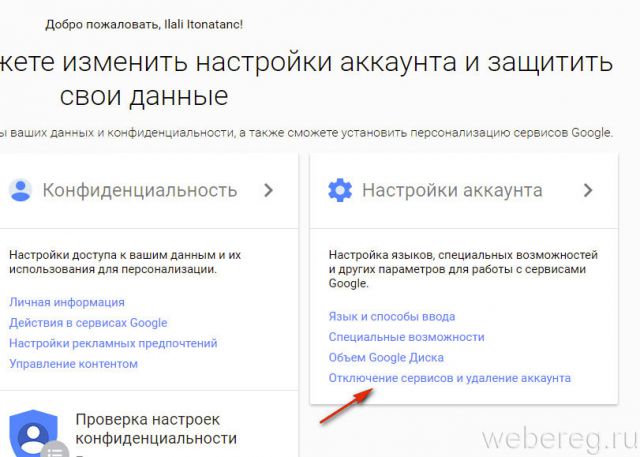
5. În noua pagină, selectați „Șterge servicii”.

Salvarea datelor de la e-mail
Atenție! Dacă nu este necesar să salvați contacte, corespondență și alte date din profil pe computer, treceți imediat la ștergerea contului (consultați subpoziția următoare).
1. În partea de sus a panoului, faceți clic pe funcția „Descărcați date”.
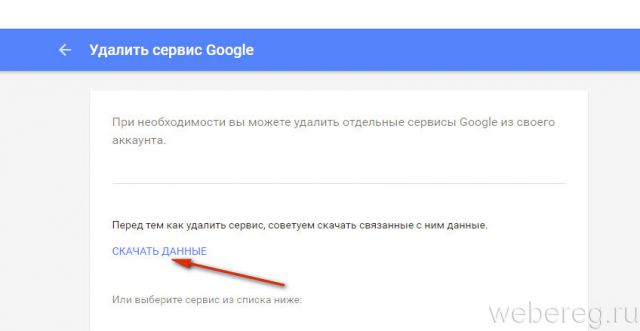
2. Faceți clic stânga pentru a dezactiva salvarea articolelor inutile din listă.
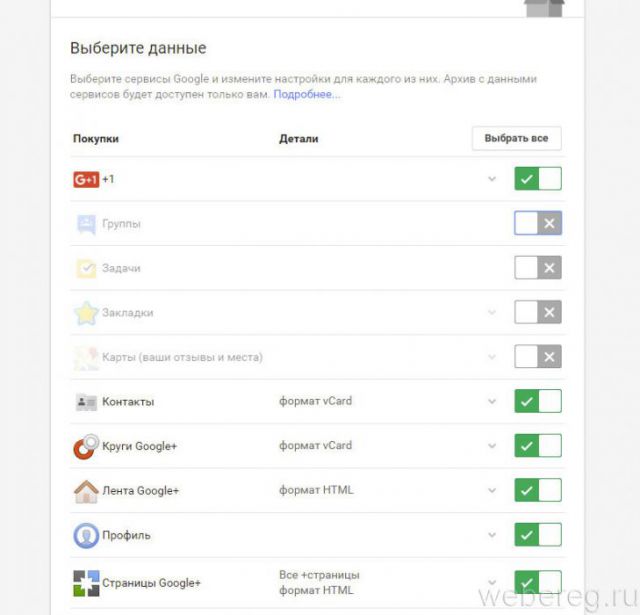
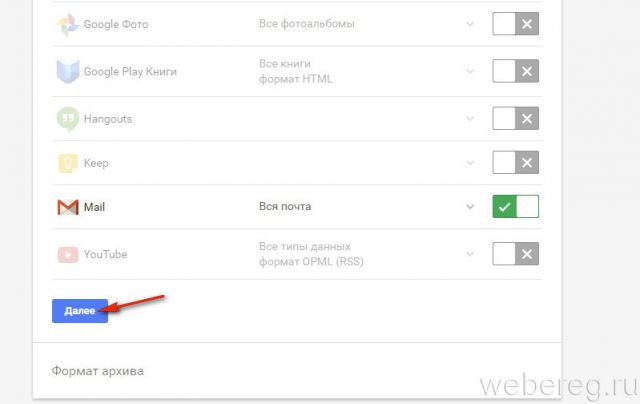
4. Selectați formatul de arhivă și metoda de primire (descărcare). De exemplu: „ZIP”, „Prin referință”.
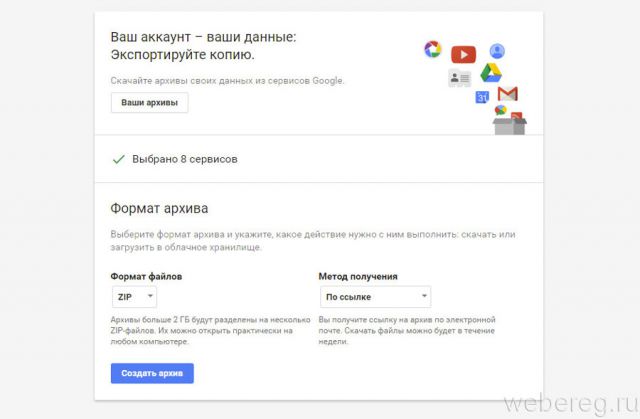
5. Faceți clic pe „Creare arhivă”.
6. Așteptați un moment. Urmați instrucțiunile pentru a obține un link pentru a descărca date arhivate.
Ștergeți profilul
1. În lista serviciilor conectate la profil, în blocul Gmail, faceți clic pe pictograma coș de gunoi.
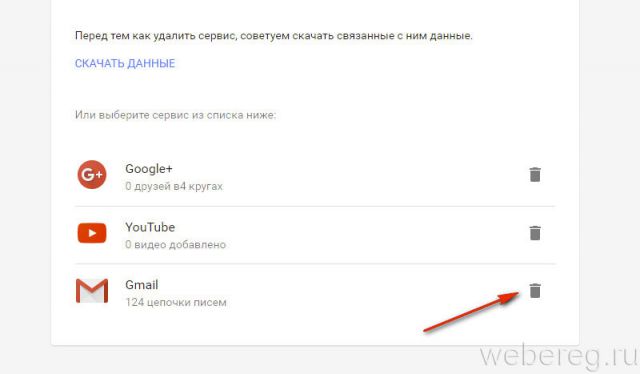
2. Indicați adresa poștă electronică dintr-o resursă terță parte (de exemplu, Yandex, Yahoo) în format complet - „autentificare” @ „nume de domeniu”.
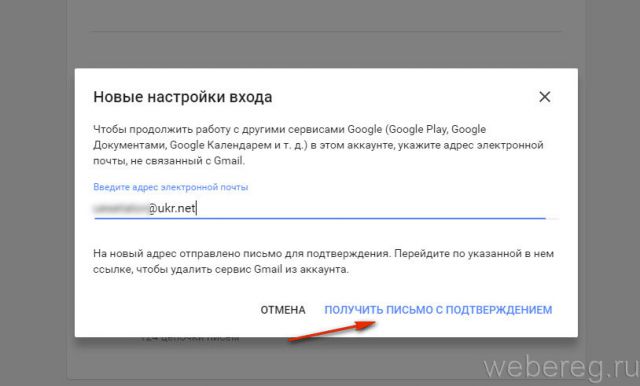
3. Faceți clic pe „Receive Email ...” pentru a confirma e-mailul.
4. Deschideți o filă nouă în browser, conectați-vă la serviciul de poștă specificat.
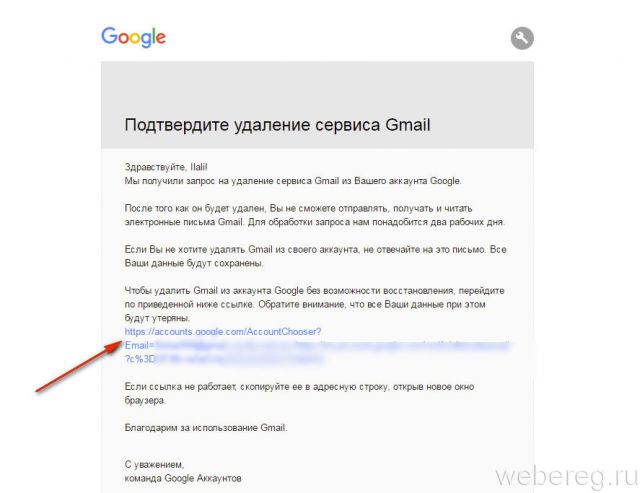
6. Citiți informațiile din pagina care se deschide, apoi faceți clic pe butonul „Șterge Gmail” din partea de jos a textului.
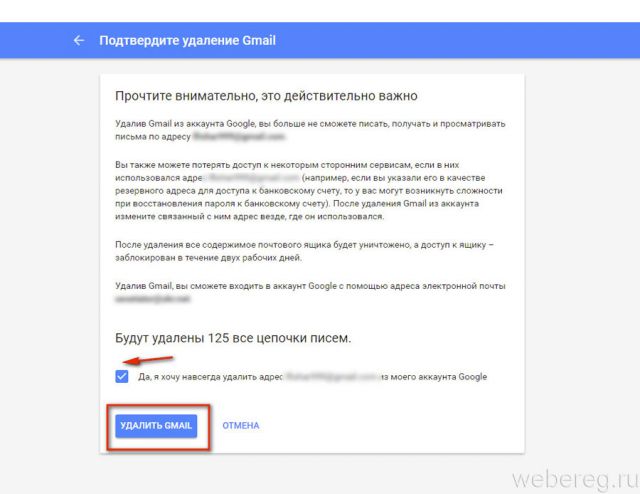
7. Faceți clic pe Finish.
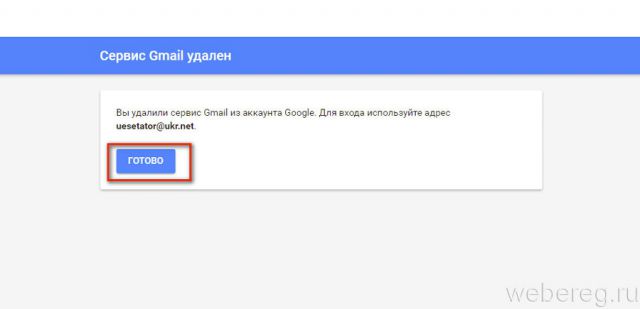
8. Acum, pentru a intra în contul dvs. Google, utilizați e-mailul specificat și parola anterioară ca autentificare.

Procedura de autorizare în sistem Google după ștergerea profilului gmail este executat în modul normal pe panou pentru a intra. Despre asta.
Muncă confortabilă online!
Încetați să utilizați una dintre căsuțele dvs. poștale? Desigur, poate fi lăsat pe World Wide Web, sau mai degrabă pe unul dintre servere, dar ar fi mai corect să îl eliminați definitiv. De ce? Cert este că scrisorile pot conține o anumită cantitate de informații personale.
Dacă într-o zi cutia este hacked de fraudatori, toate aceste date vor cădea în mâinile lor, iar consecințele pot fi foarte dezastruoase. Să ne dăm seama cum se poate elimina poșta Gmail?
Secvența acțiunilor
Rezultatul acțiunilor va fi o fereastră de informații: „Da, vreau să șterg… și așa mai departe”.
După citirea informațiilor, bifați caseta. Apropo, imediat după ștergere, puteți crea o cutie poștală complet nouă, pentru aceasta ar trebui să reveniți din nou adresa de e-mail și parola la acesta.
Este clar că instrucțiunile despre cum se șterge poștă Gmail nu sunt atât de simple, dar, cu respectarea corectă a acțiunilor secvențiale, totul se va dovedi cu siguranță. Acum să ne dăm seama cum puteți elimina definitiv contul și datele personale din serviciul Gmail.
Ștergerea contului
- În meniul de sus, selectați opțiunea „Ștergeți contul și datele”;
- Citim din nou, cât mai atent, informațiile deschise și bifăm toate elementele care ne interesează, asigurați-vă că bifați caseta „Da, vreau să ștergeți contul”;
- Ultima marcă setată este „Accept ...”, după care puteți da clic pe butonul „Ștergeți contul Google”.
Ce să faci dacă există mai multe conturi?
dacă conturi aveți mai multe conturi Google și un singur cont trebuie șters, primul lucru pe care trebuie să îl faceți este să vă deconectați din toate. Este esențial să vă asigurați că ieșiți:
- gmail;
- YouTube;
- Drive.
La sfârșit, acordați atenție colțului din dreapta sus pagini Google, ar trebui să existe un buton care să spună „Autentificare”. 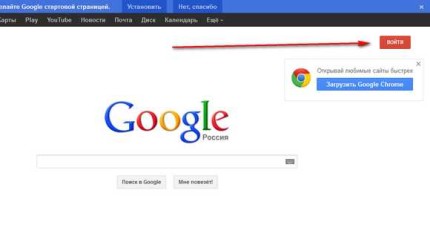 Dacă da, atunci nu ezitați să vă autentificați în contul pe care doriți să îl ștergeți folosind numele de utilizator și parola. Și apoi urmează doar instrucțiunile de mai sus.
Dacă da, atunci nu ezitați să vă autentificați în contul pe care doriți să îl ștergeți folosind numele de utilizator și parola. Și apoi urmează doar instrucțiunile de mai sus.
Înainte de a șterge o cutie poștală Gmail sau toate profil Google încă o dată cântăriți cu atenție pro și contra. Merită? Profilul va dispărea pentru totdeauna. Utilizatorii care nu știu că ți-ai șters e-mailul vor încerca să-i trimită mesaje. În plus, prin ștergerea unui cont Google, pierdeți parțial sau complet accesul la serviciile sale. De exemplu, nu veți putea activa funcțiile pe Youtube, Google Drivecare sunt furnizate exclusiv utilizatorilor autorizați.
Acest ghid vă va ajuta să ștergeți căsuța poștală activată e-mail Gmail și un cont Google.
Pregătirea îndepărtării
1. Deschideți pagina browserului - https://myaccount.google.com/.
2. Faceți clic pe butonul Login.
3. Conectați-vă: introduceți numele de utilizator (@ gmail.com) și parola.
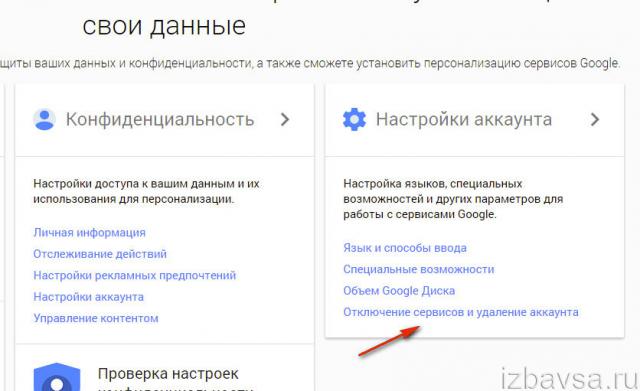
4. În secțiunea „Setări cont”, faceți clic pe linkul „Dezactivați serviciile și ștergeți contul”.
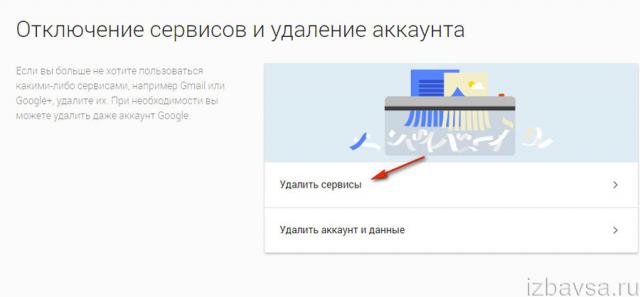
5. Dacă trebuie să eliminați:
- cutie poștală Gmail - accesați subsecțiunea „Ștergeți serviciile”;
- întregul profil - „Ștergeți contul și datele”.
6. Din nou, introduceți parola pentru a intra în cont.
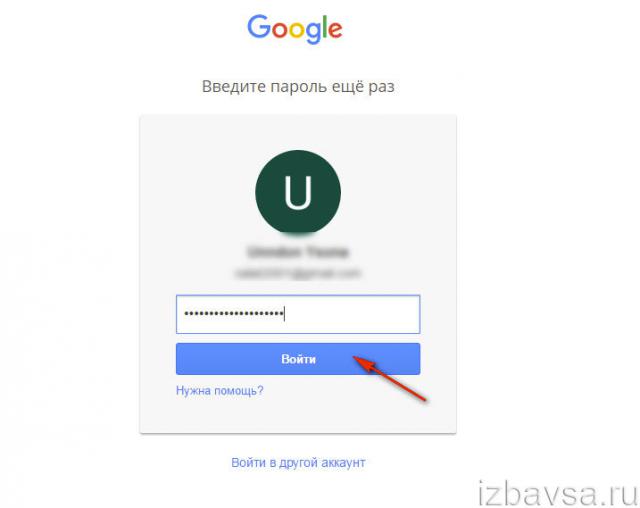
7. Faceți clic pe „Conectați-vă”.
8. Urmați una dintre următoarele instrucțiuni (în funcție de sarcina selectată).
Ștergeți un profil Gmail
Dacă doriți să faceți o copie a corespondenței, a documentelor și a altor informații stocate în profilul dvs. de e-mail, faceți următoarele:
1. În pagina care se deschide, sub textul de avertizare, faceți clic pe linkul „Descărcați datele dvs.”.

2. Panoul de configurare de rezervă se va deschide într-o nouă filă browser. În listă, dezactivați elementele care nu trebuie să fie arhivate.
4. Faceți clic pe câmpul „Format file” și selectați tipul de arhivă (ZIP, TGZ, TBZ).

5. Faceți clic pe „Metoda de primire”. În lista derulantă indicați unde doriți să salvați arhiva cu datele.
Atenție! În mod implicit, este setată metoda By Link. Adică, după finalizarea arhivării datelor, serviciul va oferi o adresă URL pentru descărcarea unei copii pe un computer.
6. Faceți clic pe comanda Creare arhivă.
Dacă nu este necesară o copie de rezervă a datelor, imediat după accesarea subsecțiunii „Șterge servicii”, faceți următoarele:
1. Faceți clic pe pictograma „Coș de gunoi” din linia Gmail.
2. Pe pagina "Scoaterea serviciului ...":
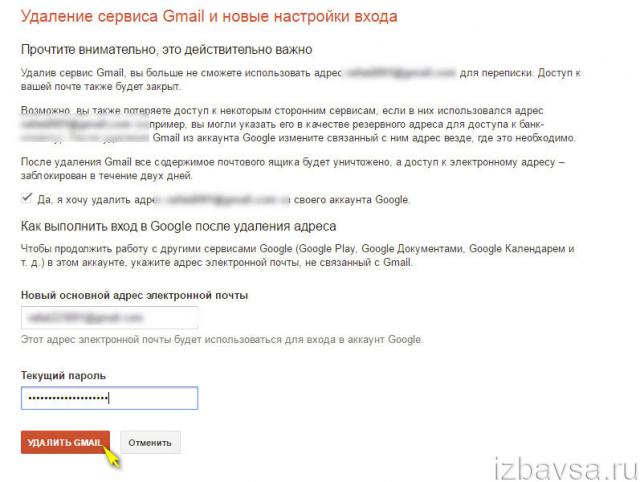
- setați eticheta din textul de lângă inscripția „Da, vreau să șterg ...”;
- în câmpul „Nouă adresă principală ...”, specificați un e-mail alternativ care va fi atașat la profil;
- introduceți parola folosită pentru a introduce e-mailul;
- faceți clic pe „Eliminați Gmail”.
Ștergeți un întreg cont
1. Faceți clic pe casetele de selectare din casetele „Sunt de acord să fiu responsabil ...” și „Da, vreau pentru totdeauna”.
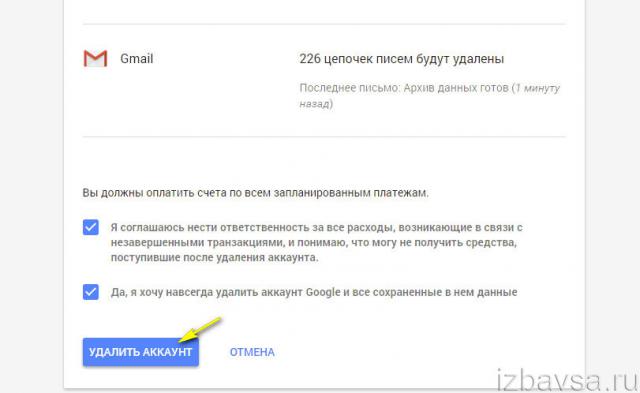
2. Faceți clic pe „Ștergeți contul”.
Dacă vă răzgândiți cu privire la scăparea unui profil din sistem sau la ștergerea activată greșit, faceți acest lucru:
1. În mesajul „Păcat că pleci!” faceți clic pe linkul „recuperare. Sau deschideți o pagină într-o filă nouă - https://www.google.com/accounts/recovery/.
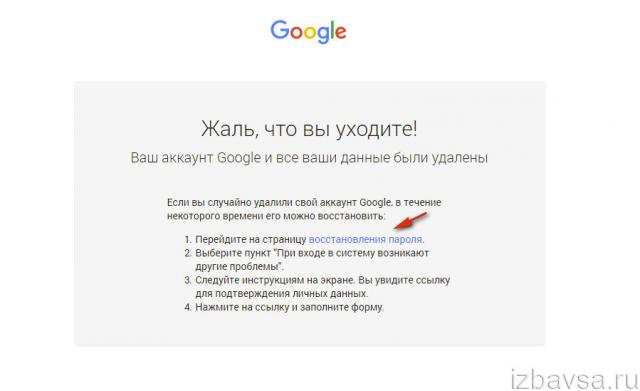
2. În lista de probleme, faceți clic stânga pe opțiunea „Alte probleme apar atunci când vă conectați la sistem”.
3. În câmpul derulant, introduceți adresa de e-mail (conectare Google) care a fost utilizată în contul de la distanță.

4. Faceți clic pe „Continuați”.

5. Introduceți parola și faceți clic din nou pe Continuare.
6. În mesajul "Restaurarea accesului ...", deschideți linkul "trimiteți o solicitare ...".
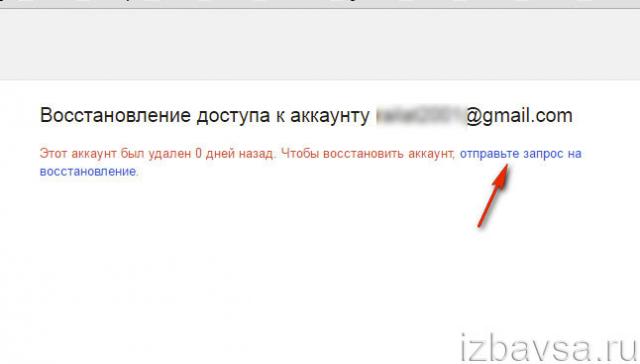
7. Pentru a vă accesa contul, trebuie să specificați răspunsurile de mai jos întrebări de securitate servicii:
- setați data în meniurile derulante ultima vizită Profil Google
- data creării contului.

8. După confirmarea cu succes a drepturilor asupra contului sub textul mesajului „Succes!” Faceți clic pe „Schimbare parolă”.
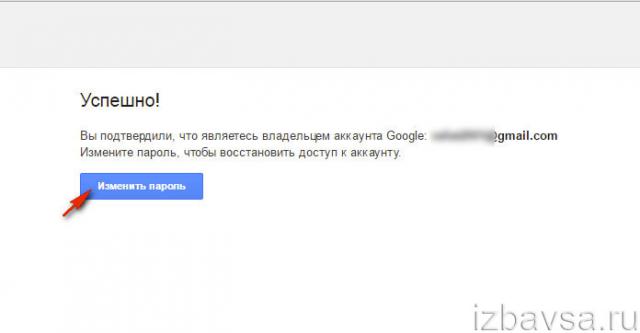
9. Introduceți vechiul și parolă nouă. Reactivați funcția „Schimbare parolă”.

După finalizarea acestei proceduri, profilul dvs. se va deschide automat în browser.
Muncă confortabilă online!




